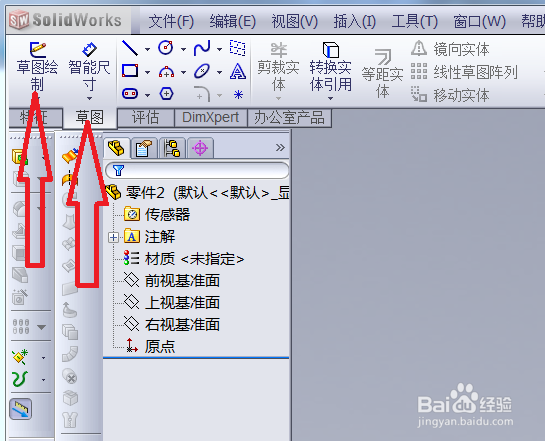1、首先是打开solidworks软件,新建一个草图的画布
2、小编绘制了一个五角星作为本次阵列的对象首先介绍线性阵列 命令如图所示
3、打开线性阵列对话框在红圈中填入相应的参数可以看到小编设置的参数X轴方向:数量3个 角度135°Y轴方向:数量3个 角度45°
4、完成后的效果
5、圆周阵列命令如图所示
6、打开圆周阵列对话框设置相应的参数图中阵列中心是坐标中心数量是9个 等距阵列
7、完成后的效果
8、阵列中心是坐标中心数量是5个 等距阵列
9、这个把起始角度调整了一下
10、这个把旋转角度改了一下
11、可以看到不同的设置参数有不同的效果到此就介绍完了希望对你有帮助